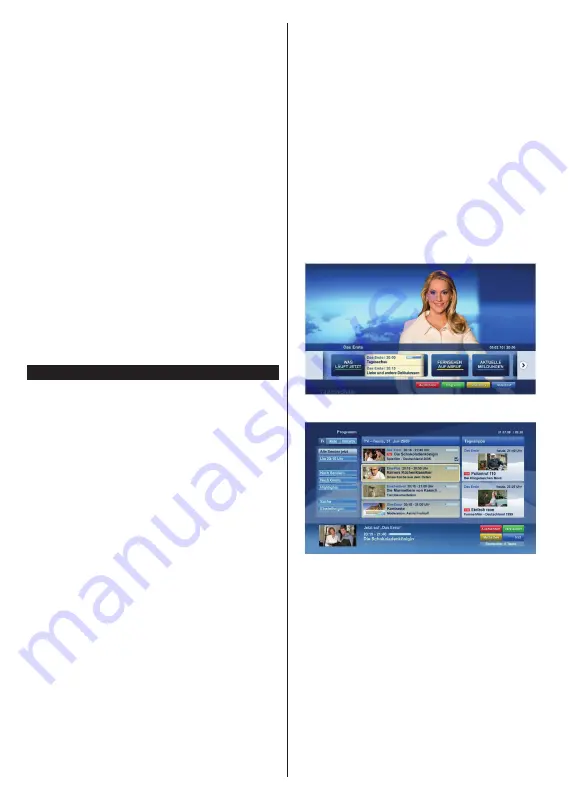
Slovenčina
- 28 -
Existujú rôzne spôsoby, ako hľadať alebo navštíviť
webové stránky pomocou webového prehliadača.
Zadajte adresu webovej stránky (URL) do
vyhľadávacieho/adresného riadku a pre návštevu
webstránky zvýraznite tlačidlo
Odoslať
na virtuálnej
klávesnici a stlačte tlačidlo
OK
.
Pre vyhľadávanie požadovanej webstránky zadajte
kľúčové slovo do vyhľadávacieho/adresného riadku
a zvýraznite tlačidlo
Odoslať
na virtuálnej klávesnici
a stlačte tlačidlo
OK
.
Pre návštevu požadovanej webovej stránky označte
miniatúru Rýchle vytáčanie a stlačte tlačidlo
OK
.
Váš televízor je kompatibilný s USB myšou. Pre
jednoduchšiu a rýchlejšiu navigáciu pripojte myš
alebo adaptér bezdrôtovej myši do USB vstupu na
vašom televízore.
Niektoré webové stránky obsahujú flashový obsah. Tie
nie sú podporované prehliadačom.
Váš televízor nepodporuje žiadne procesy sťahovania
z internetu vo webovom prehliadači.
Nie všetky stránky na internete sú podporované. V
závislosti od miesta môžu nastať problémy s obsahom.
V niektorých prípadoch nebude možné prehrať video
obsah.
Systém
HbbTV (Hybridné vysielanie širokopásmovej
TV) je novým priemyselným štandardom, ktoré
bezproblémovo kombinuje TV služby predávané
pomocou vysielania so službami predávanými
pomocou širokého pásma a tiež užívateľom umožňuje
prístup k internetovým službám pomocou zapojených
TV a set-top boxov. Služby dodávané pomocou
HbbTV zahrňujú tradičné vysielacie TV kanály,
catch-up služby, video-na-požiadanie, elektronického
programového sprievodcu, interaktívne inzercie,
personalizáciu, hlasovanie, hry, sociálne sieťovanie a
iné multimediálne aplikácie.
HbbTV aplikácie sú dostupné na kanáloch, kde sú
signalizované vysielačom (momentálne rôzne kanály
na vysielaní Astra HbbTV aplikácií). Vysielanie označí
jednu aplikáciu ako “autoštart” a táto je programom
spúšťaná automaticky. Aplikácie sú zvyčajne označené
malou červenou ikonou tlačidla a upozorňujú užívateľa,
že na tomto kanáli je prístupná aplikácia HbbTV.
Stlačte červené tlačidlo, aby sa otvorila stránka
aplikácie. Potom ako sa stránka zobrazí, užívateľ
sa môže vrátiť späť k počiatočnému stavu ikony
červeného tlačidla tým, že ho opäť stlačí. Užívateľ
môe prepínať medzi režimom ikony červeného
tlačidla a režimom aplikácie plného UI pomocou
stlačenia červeného tlačidla. Všimnite si, že schopnosť
prepínania červeného tlačidla je určovaná aplikáciou a
niektoré aplikácie sa môžu správať odlišne.
V prípade, že užívateľ prepne na iný kanál v čase,
keď je HbbTV aplikácia aktívna (v režime ikony
červeného tlačidla alebo v režime plného UI), môže
sa stať nasledovné.
• Aplikácia môže bežať ďalej.
• Aplikácia môže byť ukončená.
• Aplikácia sa môže ukončiť a môže sa spustiť ďalšia
autoštart aplikácia červeného tlačidla.
HbbTV umožňuje obnovenie aplikácie z širokého
pásma aj z vysielania. Vysielač môže aktivovať
obe možnosti alebo jednu z nich. Ak program nemá
funkčné širokopásmové pripojenie, stále môže spúšťať
aplikácie prenesené vysielaním.
Autoštart aplikácie červeného tlačidla obvykle
poskytuje spojenie s inými aplikáciami. Dole je
uvedený príklad. Použitím poskytnutých spojení môže
užívateľ prepnúť do druhej aplikácie. Aplikácie by
mali poskytnúť spôsob akým sa môžu samy vypnúť.
Obvykle sa na to používa tlačidlo
Exit
.
Značka a:
Aplikácia Spúšťací prúžok
Obrázok b:
Aplikácia elektronického programového
sprievodcu, vysielané video je zobrazené naľavo dole,
dá sa ukončiť stlačením 0.
HbbTv aplikácie používajú k spolupráci s užívateľom
tlačidlá na diaľkovom ovládači. Keď sa spustí HbbTV
aplikácia, kontrola niektorých tlačidiel je rezervovaná
aplikáciou. Napríklad, voľba číselného kanálu nemusí
fungovať na teletextovej aplikácii, kde čísla označujú
stránky teletextu.
HbbTV vyžaduje pre program schopnosť AV prúdenia.
Existuje mnoho aplikácií, ktoré poskytujú VOD (video-
na-požiadanie) a catch-up TV služby. Užívateľ môže na
diaľkovom ovládači použiť tlačidlá spustiť, pauza, stop,
dopredu a pretočiť, aby mohol pracovať s AV obsahom.
Summary of Contents for FLR39TS543SMART
Page 152: ...50506467 ...
















































